Kā Windows 10 darbvirsmas konteksta izvēlnei pievienot iestatījumus
Jūs varat piespraudiet atsevišķus iestatījumus no lietotnes Iestatījumi izvēlnei Sākt un tas ir viens no vienkāršākajiem veidiem, kā piekļūt iestatījumam, kuru bieži maināt. Vēl svarīgāk ir tas, ka izvēlnei Sākt varat piekļūt no jebkuras vietas, pat ja izmantojat lietotni pilnekrāna režīmā, tā joprojām tiks atvērta. Ja darbvirsmai jāpiekļūst iestatījumiem, varat veikt nelielu Windows reģistra labojumu un darbvirsmas konteksta izvēlnei pievienot iestatījumus.
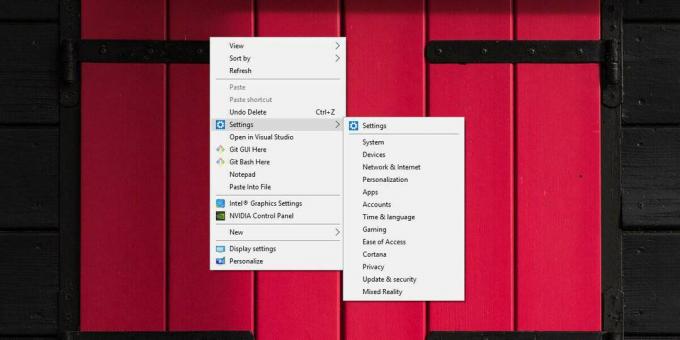
Šis triks parāda, kā darbvirsmai var pievienot katru galveno iestatījumu grupu no lietotnes Iestatījumi konteksta izvēlni, tomēr to var modificēt tā, ka tiek pievienota tikai to iestatījumu grupa, kurai bieži jāpiekļūst uz to. Tas konteksta izvēlnē netraucēs.
Darbvirsmas konteksta izvēlnes iestatījumi
Atveriet piezīmju bloka failu un ielīmējiet tajā šādus datus, ja darbvirsmas konteksta izvēlnei vēlaties pievienot katru iestatījumu grupu no lietotnes Iestatījumi. Saglabājiet to ar nosaukumu Iestatījumi un faila paplašinājumu REG.
Windows reģistra redaktora versija 5.00 [HKEY_CURRENT_USER \ SOFTWARE \ Classes \ DesktopBackground \ Shell \ Settings] "Pozīcija" = "Vidēja" "Icon" = "SystemSettingsBroker.exe" "Apakškomandas" = ""; Iestatījumi mājās. [HKEY_CURRENT_USER \ SOFTWARE \ Classes \ DesktopBackground \ Shell \ Settings \ shell \ 01subcmd] "Icon" = "SystemSettingsBroker.exe" "MUIVerb" = "Iestatījumi" [HKEY_CURRENT_USER \ SOFTWARE \ Classes \ DesktopBackground \ Shell \ Settings \ shell \ 01subcmd \ komanda] @ = "pētnieka ms iestatījumi:"; Sistēma. [HKEY_CURRENT_USER \ SOFTWARE \ Classes \ DesktopBackground \ Shell \ Settings \ shell \ 02subcmd] "CommandFlags" = vārds: 00000020. "MUIVerb" = "Sistēma" [HKEY_CURRENT_USER \ SOFTWARE \ Classes \ DesktopBackground \ Shell \ Settings \ shell \ 02subcmd \ komanda] @ = "pētnieka ms iestatījumi: displejs"; Ierīces. [HKEY_CURRENT_USER \ SOFTWARE \ Classes \ DesktopBackground \ Shell \ Settings \ shell \ 03subcmd] "MUIVerb" = "Ierīces" [HKEY_CURRENT_USER \ SOFTWARE \ Classes \ DesktopBackground \ Shell \ Settings \ shell \ 03subcmd \ komanda] @ = "pētnieka ms iestatījumi: bluetooth"; Tīkls un internets. [HKEY_CURRENT_USER \ SOFTWARE \ Classes \ DesktopBackground \ Shell \ Settings \ shell \ 04subcmd] "MUIVerb" = "Tīkls un& Internet" [HKEY_CURRENT_USER \ SOFTWARE \ Classes \ DesktopBackground \ Shell \ Settings \ shell \ 04subcmd \ komanda] @ = "pētnieka ms iestatījumi: tīkls"; Personalizēšana. [HKEY_CURRENT_USER \ SOFTWARE \ Classes \ DesktopBackground \ Shell \ Settings \ shell \ 05subcmd] "MUIVerb" = "Personalizēšana" [HKEY_CURRENT_USER \ SOFTWARE \ Classes \ DesktopBackground \ Shell \ Settings \ shell \ 05subcmd \ komanda] @ = "pētnieka ms iestatījumi: personalizācija"; Lietotnes. [HKEY_CURRENT_USER \ SOFTWARE \ Classes \ DesktopBackground \ Shell \ Settings \ shell \ 06subcmd] "MUIVerb" = "Lietotnes" [HKEY_CURRENT_USER \ SOFTWARE \ Classes \ DesktopBackground \ Shell \ Settings \ shell \ 06subcmd \ komanda] @ = "Explorer ms-settings: appsfeatures"; Konti. [HKEY_CURRENT_USER \ SOFTWARE \ Classes \ DesktopBackground \ Shell \ Settings \ shell \ 07subcmd] "MUIVerb" = "Konti" [HKEY_CURRENT_USER \ SOFTWARE \ Classes \ DesktopBackground \ Shell \ Settings \ shell \ 07subcmd \ komanda] @ = "pētnieka ms iestatījumi: jūsu informācija"; Laiks un valoda. [HKEY_CURRENT_USER \ SOFTWARE \ Classes \ DesktopBackground \ Shell \ Settings \ shell \ 08subcmd] "MUIVerb" = "Laiks un valoda" [HKEY_CURRENT_USER \ SOFTWARE \ Classes \ DesktopBackground \ Shell \ Settings \ shell \ 08subcmd \ komanda] @ = "pētnieka ms iestatījumi: datums un laiks"; Spēles. [HKEY_CURRENT_USER \ SOFTWARE \ Classes \ DesktopBackground \ Shell \ Settings \ shell \ 09subcmd] "MUIVerb" = "Spēļu veidošana" [HKEY_CURRENT_USER \ SOFTWARE \ Classes \ DesktopBackground \ Shell \ Settings \ shell \ 09subcmd \ komanda] @ = "pētnieka ms iestatījumi: spēļu-spēļu josla"; Piekļuves vienkāršība. [HKEY_CURRENT_USER \ SOFTWARE \ Classes \ DesktopBackground \ Shell \ Settings \ shell \ 10subcmd] "MUIVerb" = "Vienkārša piekļuve" [HKEY_CURRENT_USER \ SOFTWARE \ Classes \ DesktopBackground \ Shell \ Settings \ shell \ 10subcmd \ komanda] @ = "pētnieka ms iestatījumi: easofaccess-narrator"; Cortana. [HKEY_CURRENT_USER \ SOFTWARE \ Classes \ DesktopBackground \ Shell \ Settings \ shell \ 11subcmd] "MUIVerb" = "Cortana" [HKEY_CURRENT_USER \ SOFTWARE \ Classes \ DesktopBackground \ Shell \ Settings \ shell \ 11subcmd \ komanda] @ = "pētnieka ms iestatījumi: kortāna"; Privātums. [HKEY_CURRENT_USER \ SOFTWARE \ Classes \ DesktopBackground \ Shell \ Settings \ shell \ 12subcmd] "MUIVerb" = "Konfidencialitāte" [HKEY_CURRENT_USER \ SOFTWARE \ Classes \ DesktopBackground \ Shell \ Settings \ shell \ 12subcmd \ komanda] @ = "pētnieka ms iestatījumi: privātums"; Atjaunināšana un drošība. [HKEY_CURRENT_USER \ SOFTWARE \ Classes \ DesktopBackground \ Shell \ Settings \ shell \ 13subcmd] "MUIVerb" = "Atjaunināšana un drošība" [HKEY_CURRENT_USER \ SOFTWARE \ Classes \ DesktopBackground \ Shell \ Settings \ shell \ 13subcmd \ komanda] @ = "pētnieka ms iestatījumi: Windows atjaunināšana"; Jaukta realitāte. [HKEY_CURRENT_USER \ SOFTWARE \ Classes \ DesktopBackground \ Shell \ Settings \ shell \ 14subcmd] "MUIVerb" = "Jaukta realitāte" [HKEY_CURRENT_USER \ SOFTWARE \ Classes \ DesktopBackground \ Shell \ Settings \ shell \ 14subcmd \ komanda] @ = "pētnieka ms iestatījumi: hologrāfisks"
Kad esat saglabājis failu, ar peles labo pogu noklikšķiniet uz tā un konteksta izvēlnē atlasiet Apvienot (lai to izdarītu, jums būs vajadzīgas administratora tiesības). Kad fails ir apvienots, ar peles labo pogu noklikšķiniet uz jebkura darbvirsmas un konteksta izvēlnē redzēsit opciju Iestatījumi. Apakšizvēlnē tiks uzskaitītas visas iestatījumu grupas.

Lai konteksta izvēlnei pievienotu atlasītas iestatījumu grupas, jums jārediģē iepriekš minētais reģistra fails. Starp “Windows reģistra redaktora versiju 5.00” un “@ =” Explorer ms-settings: ”jāatstāj viss, neatkarīgi no tā, kuru grupu vēlaties pievienot.
Kad esat to pievienojis, ir pienācis laiks izvēlēties iestatījumu grupu, kas parādīsies konteksta izvēlnē. Apskatot reģistra failu, pamanīsit, ka ir norādīts katrs grupas nosaukums un pirms tā ir semikols.
Piemērs
; Privātums
Līnijas, kas tai seko, līdz tiek nosaukta nākamā grupa, ir tas, kas jums nepieciešams, lai pievienotu šo konkrēto iestatījumu konteksta izvēlnei. Piemēram, ja vēlaties konteksta izvēlnei pievienot iestatījumu grupu Konfidencialitāte, ievadāt šo;
; Privātums. [HKEY_CURRENT_USER \ SOFTWARE \ Classes \ DesktopBackground \ Shell \ Settings \ shell \ 12subcmd] "MUIVerb" = "Konfidencialitāte" [HKEY_CURRENT_USER \ SOFTWARE \ Classes \ DesktopBackground \ Shell \ Settings \ shell \ 12subcmd \ komanda] @ = "pētnieka ms iestatījumi: privātums"

Ja kādreiz vēlaties noņemt opcijas no konteksta izvēlnes, jums jādodas uz šo vietu un jāizdzēš iestatījumu taustiņš. Atslēgai būs tāds pats nosaukums, kādu jūs piešķīrāt reģistra failam, kad to izveidojāt, tāpēc, ja jūs to nosaucāt par kaut ko citu, atslēgai vietā būs šis nosaukums.
Meklēt
Jaunākās Publikācijas
Pilnīgi noņemiet programmatūru Zune
Kā norāda nosaukums, UnZoone ir lietotne, kas paredzēta Microsoft Z...
Tiešsaistes diska etalons salīdzina glabāšanas pakalpojumus, kas jums ir labākais
Kad lietotāji dodas ceļojumā, lai izvēlētos tiešsaistes disku, kurā...
Subtitru mehāniķis: pielāgojiet SUB, SRT un TXT subtitru sinhronizāciju
Ielādējot videoklipu subtitrus, bieži var rasties sinhronizācijas p...



